Проекты
Проект — это набор задач с общей целью и территорией. Если необходимо выполнять одинаковые объезды регулярно, вместо создания задач с нуля вы можете копировать существующие проекты.
В Планировщике задач вы можете работать с проектами на вкладке Задачи:
- создавать проекты;
- просматривать информацию о проектах;
- просматривать статистику по проектам;
- редактировать проекты;
- дублировать проекты.
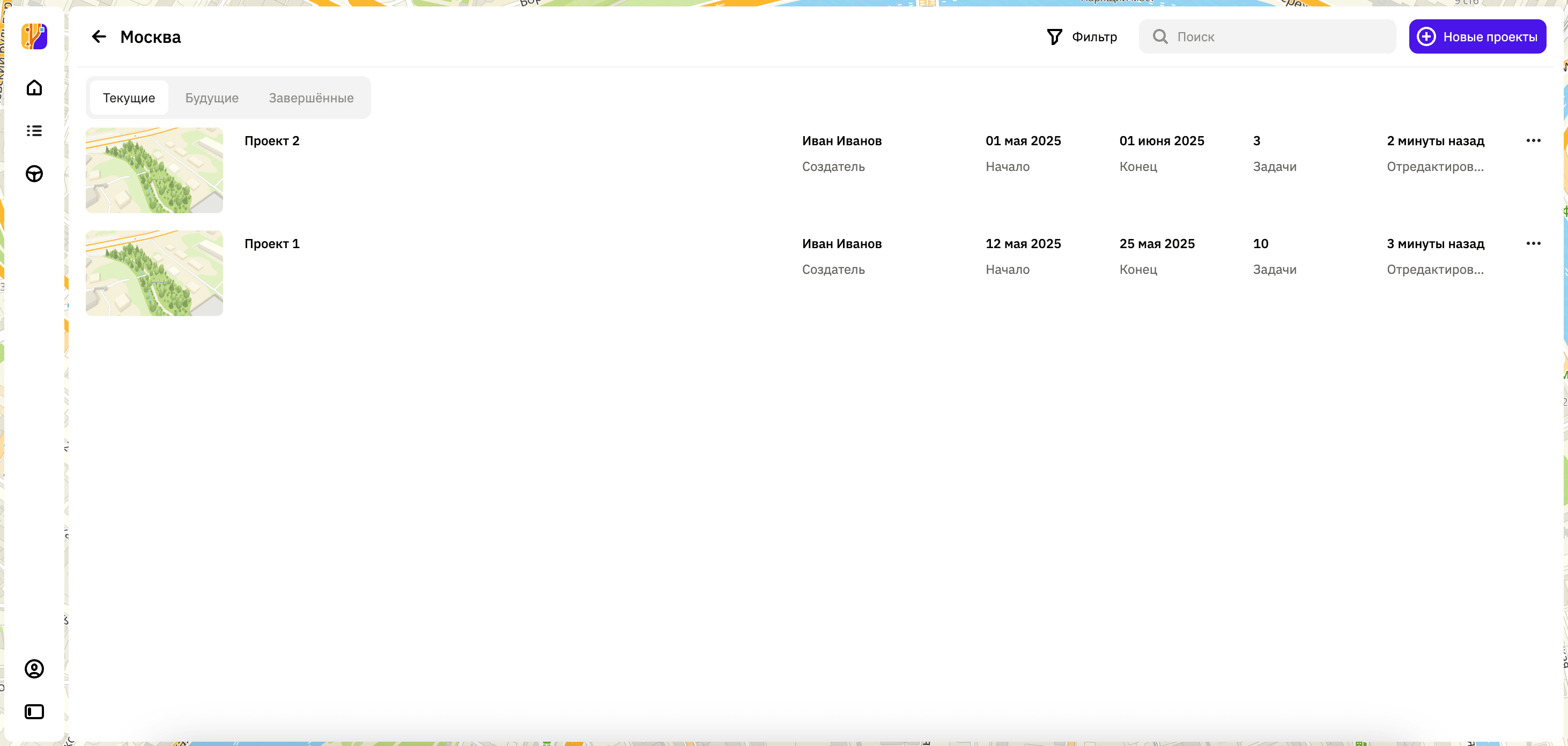
Создание проекта
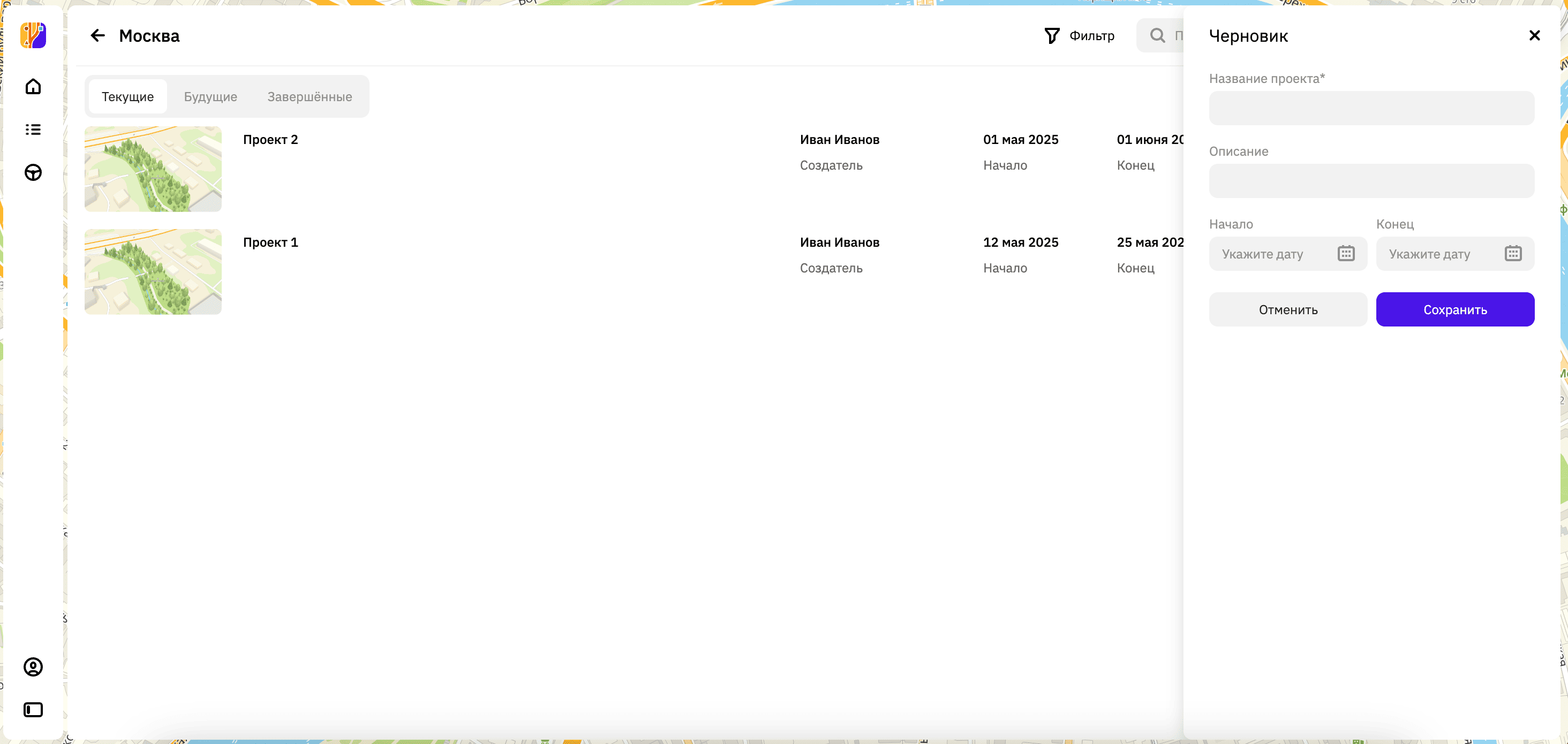
-
Перейдите на вкладку Задачи.
-
Откройте страницу нужной территории.
-
Нажмите Новые проекты.
-
Укажите параметры проекта:
- Название проекта (обязательный параметр): имя проекта.
- Описание: описание проекта.
- Начало: дата начала проекта.
- Конец: дата завершения проекта.
-
Нажмите Сохранить.
Просмотр информации о проекте
- Перейдите на вкладку Задачи.
- Откройте страницу нужной территории.
- В списке проектов нажмите значок
у нужного проекта и выберите Информация о проекте.
Проекты распределены в зависимости от даты начала и даты завершения по трём вкладкам: Текущие, Будущие и Завершённые. Вы можете �использовать поиск по списку проектов и фильтрацию по дате начала и завершения проекта.
Будет отображена следующая информация о проекте:
- Территория: территория, в которой создан проект.
- ID: уникальный идентификатор проекта.
- Начало: запланированная дата начала проекта.
- Конец: запланированная дата завершения проекта.
- Отредактировано: дата последнего редактирования проекта.
- Все задачи: общее количество задач проекта.
- Назначена: количество задач проекта, назначенных на водителей (со статусом Назначена).
- В работе: количество задач проекта в работе (со статусом В работе).
- Завершена: количество выполненных задач проекта (со статусом Завершена).
- Отменена: количество отменённых задач проекта (со статусом Отменена).
- Назначенные водители: количество водителей, назначенных на задачи проекта.
Просмотр статистики по проекту
Вы можете просматривать дашборды со статистикой выполнения задач для каждого проекта. Дашборды отображают прогресс по статусам задач, процент выполнения, время, расстояние, активность водителей и другие параметры:
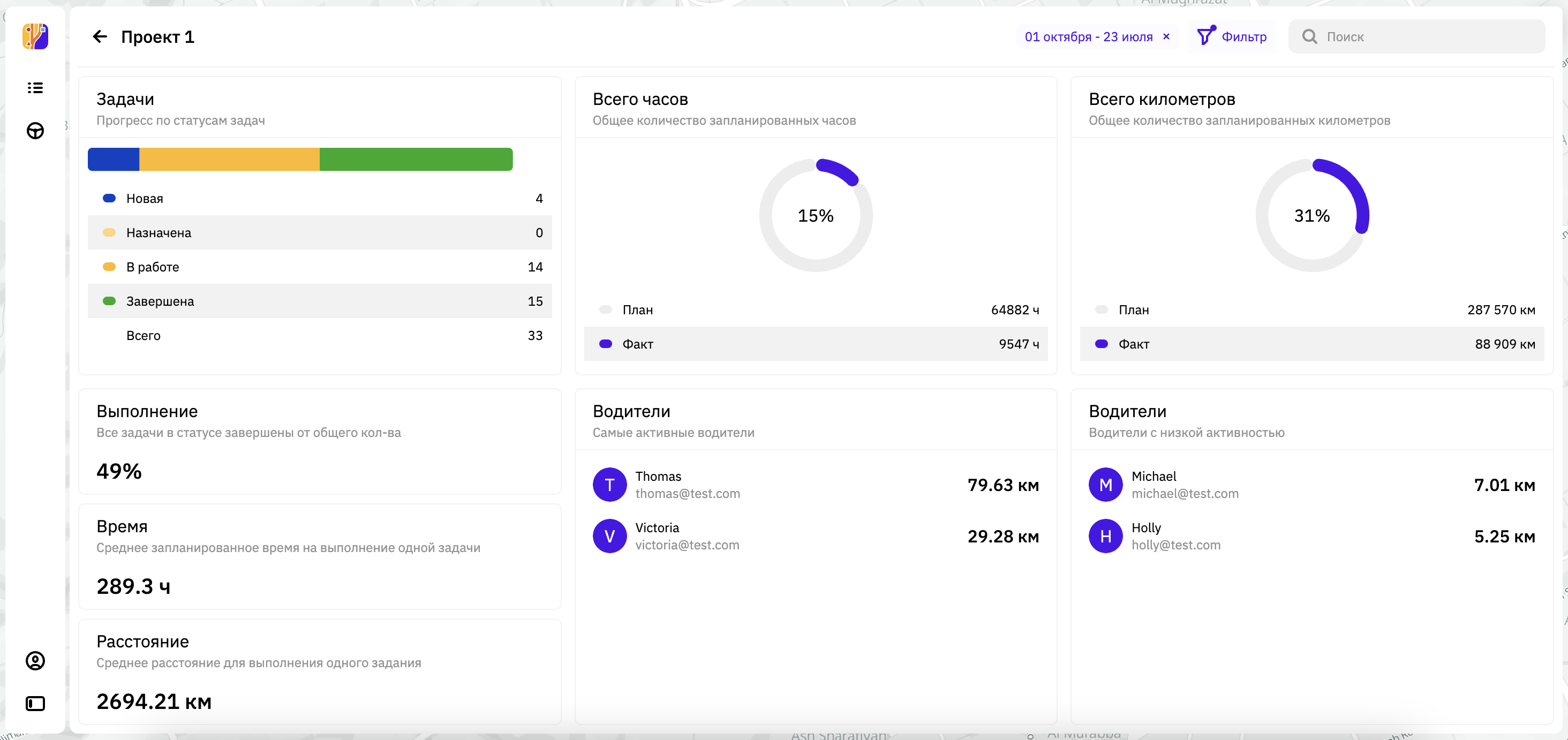
Чтобы открыть дашборд:
- Перейдите на вкладку Задачи.
- Откройте страницу нужной территории.
- У нужного проекта нажмите значок
.
Вы можете фильтровать данные на дашборде по дате.
Редактирование проекта
Вы можете редактировать проекты:
- переименовать проект;
- изменить описание проекта;
- изменить запланированные даты начала и завершения проекта.
Чтобы отредактировать проект:
- Перейдите на вкладку Задачи.
- Откройте страницу нужной территории.
- В списке проектов нажмите значок
у нужного проекта и выберите Редактировать.
- Внесите изменения в проект.
- Нажмите Сохранить.
Дублирование проекта
При дублировании проекта создаётся новый проект для той же территории. Все задачи из исходного проекта (кроме задач со статусом Отменена) автоматически пересоздаются в новом проекте с�о статусом Новая. При необходимости вы можете отредактировать задачи в новом проекте.
- Перейдите на вкладку Задачи.
- Откройте страницу нужной территории.
- В списке проектов нажмите значок
у нужного проекта и выберите Скопировать проект.
- Нажмите Скопировать.